이 글은 라즈베리파이 입문자를 위해 작성되었습니다.
알면 좋지만 굳이 알 필요 없는 내용들은 생략되어 있으며
글에 적힌 대로 쭉 따라하시면 됩니다.
궁금한 점이 있으면 댓글로 문의해 주세요.
0. 준비물
- 라즈베리파이 본체 및 충전기 ( 5v, 2.5A)
- USB 키보드, 마우스
- 8gb이상, 32gb이하의 micro sd카드
- micro sd카드 리더기( micro sd to usb)
- HDMI 연결선
- HDMI 연결 단자가 있는 모니터
- 인터넷이 연결된 PC 또는 노트북
이 글에서 소개할 설치방법에는 위의 준비물이 필수적입니다.
1. 파일 다운로드
1-1 OS파일 다운로드
라즈비안 os설치 방법은 크게 두가지가 있습니다.

NOOBS: 운영체제를 선택하여 쉽게 설치하는 방법 (라즈비안이 포함되어 있습니다.)
Raspbian: sd카드에 이미지를 씌워서 Raspbian os를 설치하는 방법입니다.
이 글에서는 NOOBS로 진행하겠습니다.
- 공식 홈페이지 NOOBS 토렌트 파일 링크: https://downloads.raspberrypi.org/NOOBS_latest.torrent
- 공식 홈페이지 NOOBS 압축파일 링크: https://downloads.raspberrypi.org/NOOBS_latest
토렌트가 설치되어 있지 않고, 공홈 파일 다운로드 속도가 느리다면 아래 링크로 다운받아 주세요.
NOOBS 3.0.1 버전이며 제 개인 구글 드라이브 파일 링크입니다
- 구글 드라이브 NOOBS 압축파일 링크: https://drive.google.com/open?id=1Ldye3NGmhJuVJvvchFvXk_-BXkdt9n-f
1-2. SD카드 포맷 프로그램 다운로드
다운로드가 안된다면 아래 링크로 다운받아 주세요.
SD Card Formatter 5.0.1버전이며 제 개인 구글 드라이브 파일 링크입니다
2. OS 설치
2-1 SD카드 포멧하기

micro SD카드를 리더기에 삽입하고 이를 컴퓨터 USB포트에 연결합니다.

다운받은 SD Card Formatter를 설치 후 실행해서 퀵 포멧을 진행합니다.

완료되면 알림창이 팝업됩니다.
2-2 SD카드로 OS 옮기기

다운받은 NOOBS.zip 파일의 압축을 풀고 나온 폴더의 내부 파일을 SD카드로 복사합니다.
사진상의 파일 모두 SD카드로 복사되어야 합니다.
3. 라즈베리파이에서 OS 설치 진행
라즈베리파이에 micro sd카드를 삽입하고 HDMI선으로 모니터에 연결합니다.
모니터 출력을 외부입력-HDMI로 설정하고 전원을 연결하면

이런 화면이 뜹니다.
준비된 USB 키보드와 마우스를 연결 후
언어는 한국어, 키보드 레이아웃은 kr로 설정하고 (이 설정으로 문제가 생기지만 해결 가능합니다.)
Raspbian os를 체크 후 설치버튼을 누릅니다.
설치 완료 후 재부팅되면 Next를 누릅니다

Set Country에서
Country: South korea
Leanguge: Korean
Timezone: Seoul 로 설정합니다.
이후
Change Password - 바꾸고 싶은 비밀번호로 재설정 후 Next
Set Up Screen - 체크하지 않고 Next (체크하면 화면 사이드에 검은 박스area 생성)
Select WIFI Network - Skip (와이파이 지역을 바꿔야 신호가 잡히므로 나중에 다시 설정합니다.)
Update Software - Skip (인터넷 연결이 되지 않았으므로 나중에 다시 설정합니다)
Setup Complete - Restart를 눌러줍니다.

엥? 재부팅 후 바탕화면을 살펴보니 휴지통 글자가 깨져 있습니다.
메뉴(왼쪽 상단 라즈베리파이 마크)를 눌러보니 마찬가지로 글자가 깨져서 나오네요.
처음 설치할 때 언어를 한국어로 설정해서 그렇습니다.
한글 입력기와 폰트를 설치하면 해결되니 다음 글에서 계속 진행하도록 하겠습니다.

'study > 라즈베리파이' 카테고리의 다른 글
| 2. 라즈베리파이 원격 제어하기(SSH, VNC) (0) | 2019.07.08 |
|---|---|
| 1. 라즈베리파이 와이파이 및 한글 설정(fcitx) (0) | 2019.07.06 |

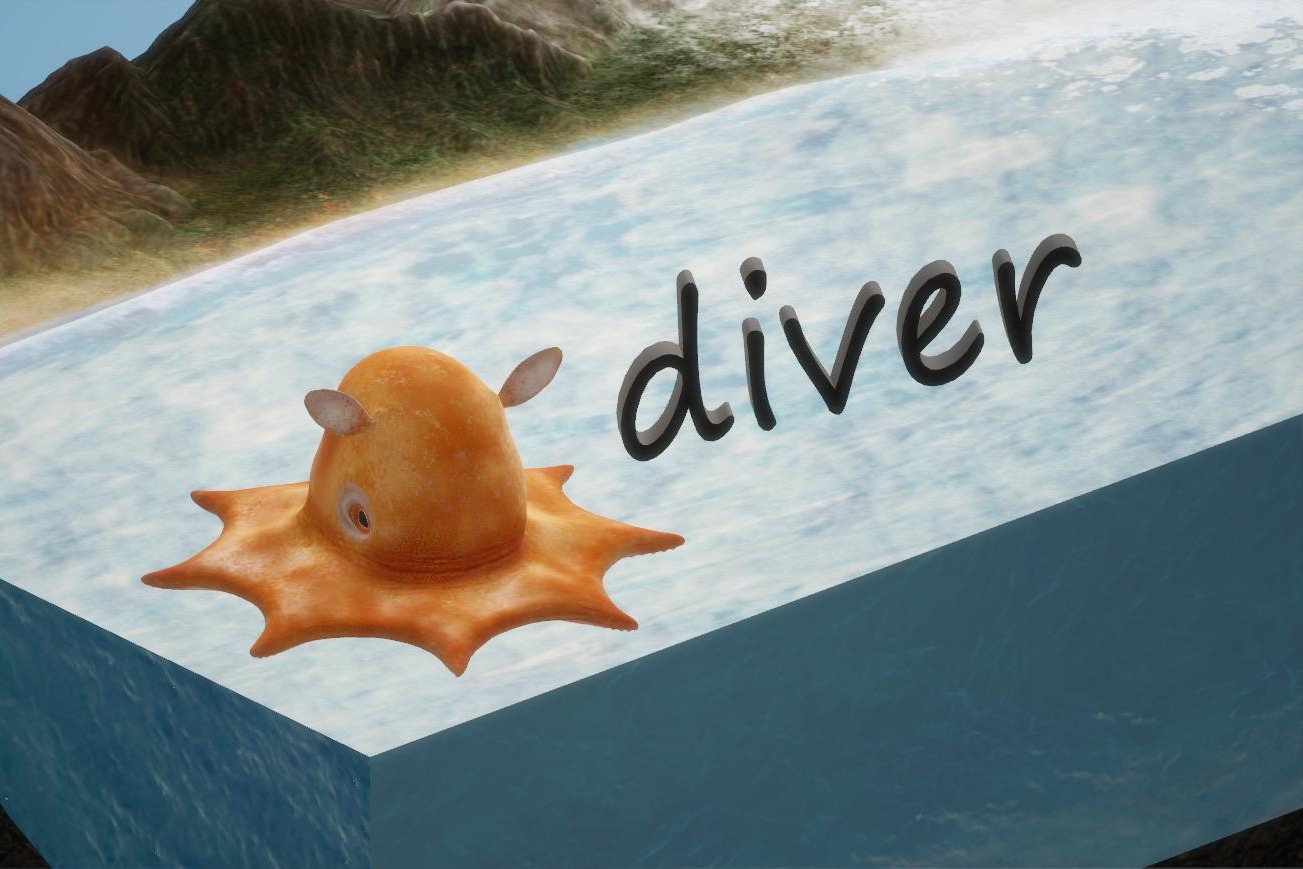
최근댓글